Macs met een Apple Silicon-chip hebben de mogelijkheid om iPad- en iPhone-apps te downloaden en installeren. In deze howto laten we je zien hoe je die apps kunt vinden, installeren en gebruiken.
Je kunt zowel iPhone- als iPad-apps op je Mac met Apple Silicon-chip draaien. Dat is mogelijk omdat de processor-architectuur van de Mac nu hetzelfde is als die van iPad en iPhone, waardoor apps direct erop werken. Het enige verschil is natuurlijk dat Macs geen touchscreen hebben. Voor veel gebaren kun je echter op Mac de trackpad of muis gebruiken.
Je vindt iPhone- en iPad-apps in de App Store in macOS. Open dus die app, door linksboven in de menubalk op het Apple-logo te klikken en dan te kiezen voor App Store.… Je kunt nu linksboven in het zoekvak naar iPad-apps zoeken. Typ bijvoorbeeld NS en druk op Enter. Onder Resultaten voor ’NS’ klik je op iPhone- en iPad-apps. Je ziet nu de zoekresultaten van iPhone- en iPad-apps en kunt apps op de normale manier installeren, dus door op Download of Koop te klikken.
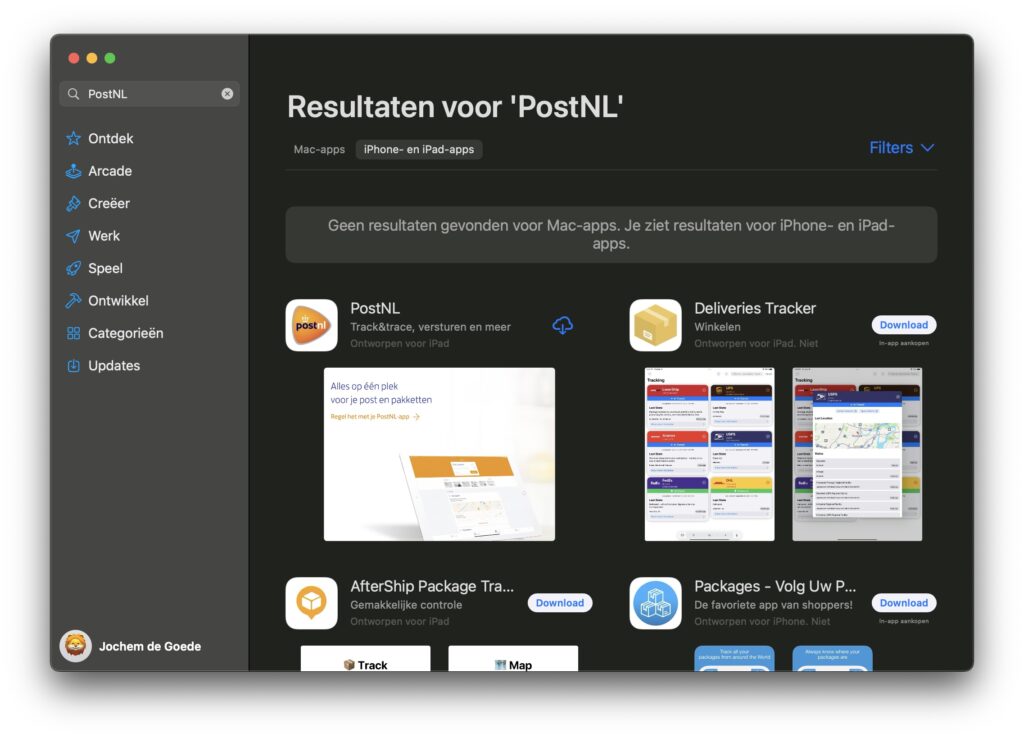
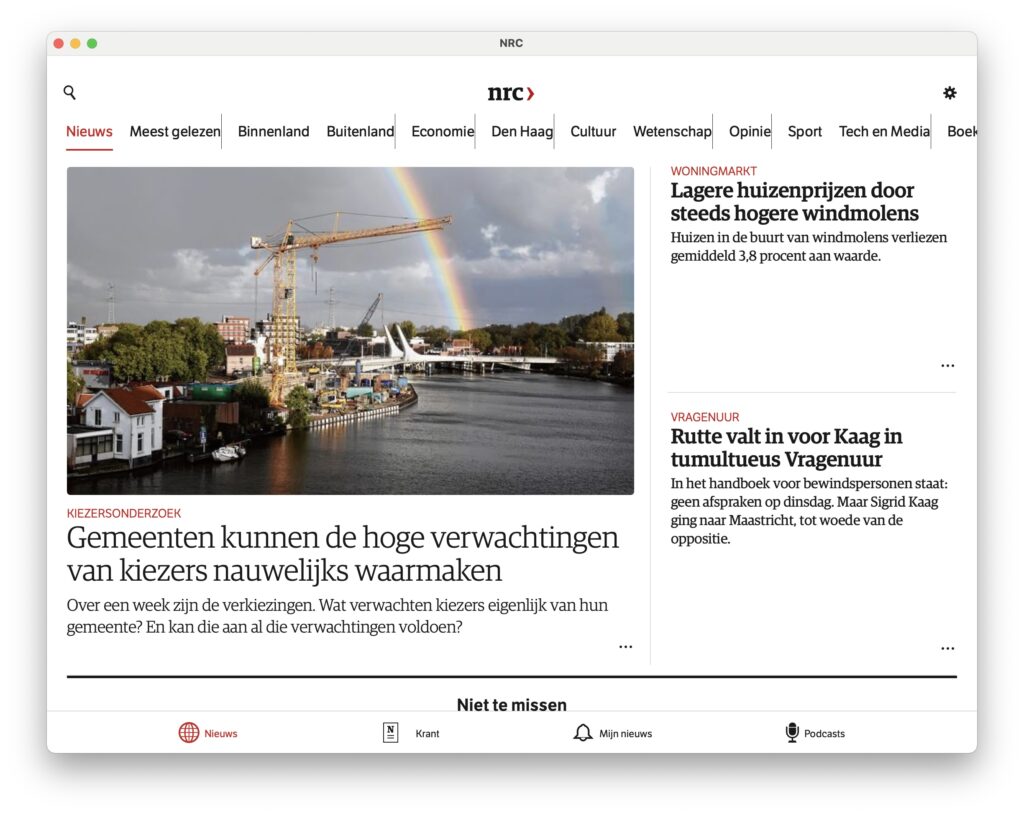
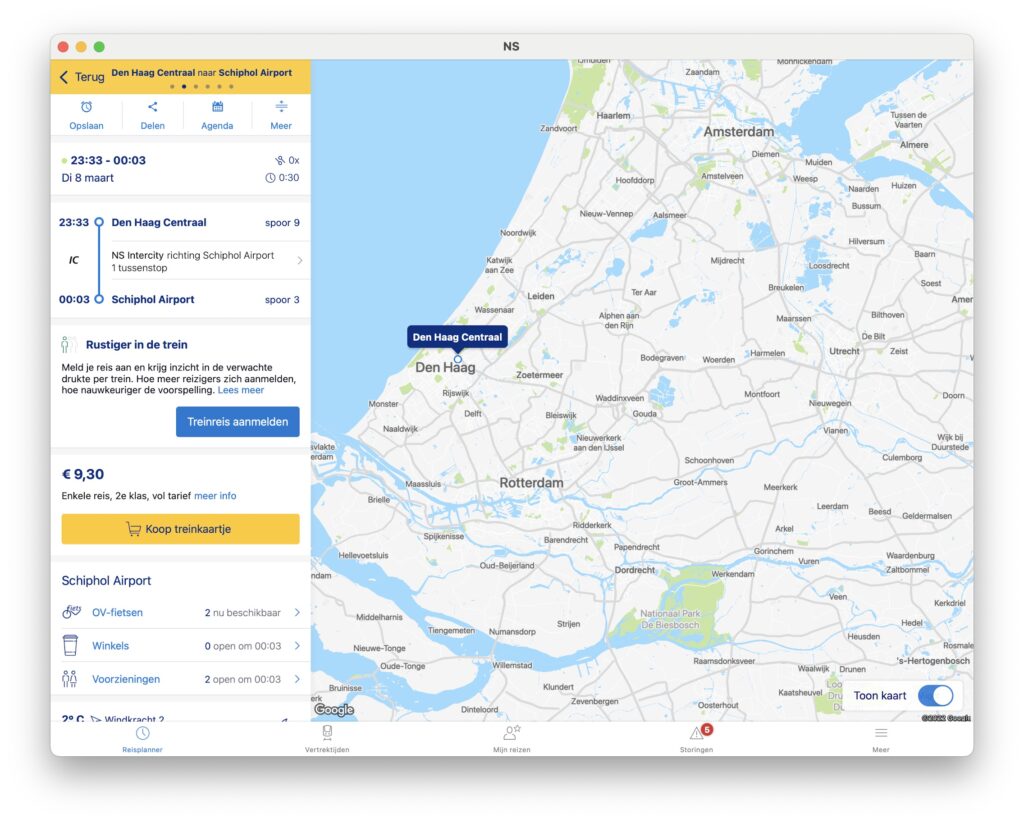
Niet alle iPad- en iPhone-apps zijn te vinden in de Mac App Store. Ontwikkelaars kunnen ervoor kiezen hun apps niet beschikbaar te maken voor Mac. Je moet dus geluk hebben of de app beschikbaar is. Veel kranten en nieuwsapps zijn wel beschikbaar, maar over het algemeen lijkt het aanbod wel erg beperkt.
Als je een iPad-app opent, dan kun je kiezen of deze wordt weergegeven in staande of liggende modus (portrait of landscape). Je kunt dat wijzigen door in de menubalk te kiezen voor Weergave en dan Liggende paginarichting of Staande paginarichting. Sommige apps werken alleen liggend of staand, dus dan heb je deze optie niet.
Verder kun je je trackpad gebruiken zoals een touchscreen. Je kunt dus pinchen om in of uit te zoomen en met twee vingers vegen om bijvoorbeeld door een kaart te bladeren of om een ‘swipe’ na te bootsen. Hoe een app precies bediend moet worden met een muis of trackpad verschilt per app. Ook hangt het van de app of game af of je gamecontrollers of toetsenbord en muis kunt gebruiken.
Conclusie
We hebben je laten zien hoe je iPad- en iPhone-apps kunt vinden en installeren op je Mac met een Apple Silicon-chip erin en hoe je de apps kunt gebruiken. Het aanbod is helaas vrij beperkt, hopelijk komen er op den duur meer iPad-apps beschikbaar op Mac.
